Shrnutí: Když vám Apple ukáže nejnovější iPhone X pro zábavu, sdílí vás tato stránka 4 způsoby, jak přenést všechna data ze starého iPhone do jiného nového iPhone, abyste si mohli nový iPhone užít, aniž byste na starém iPhone ztratili veškerá důležitá data.
Je velmi běžné vyzvednout nový iPhone X pro fanoušky Apple. Přechod na nový iPhone X nebo iPhone 8 je však snadný, zatímco přenos dat z iPhone do iPhone se zdá být trochu těžký. Tato stránka vám však může pomoci vyřešit tento problém sdílením 4 způsobů, jak vše synchronizovat z jednoho iPhone do druhého iPhone.
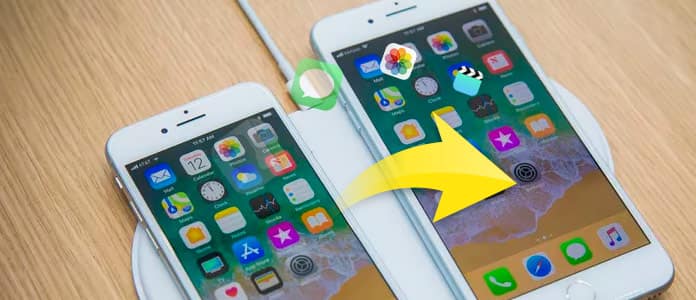
Řešení 1. Přeneste data z jednoho iPhone do druhého iPhone bez iTunes / iCloud
Řešení 2. Synchronizujte data z iPhone do iPhone / Android bez iTunes / iCloud
Řešení 3. Přesuňte data z iPhone do iPhone pomocí iTunes
Řešení 4. Zálohujte soubory iPhone do iPhone přes iCloud
První způsob je nejjednodušší způsob, jak vám pomoci s přenosem dat z jednoho iPhone do jiného iPhone. FoneTrans je mýtné, které potřebujete k přenosu dat z jednoho iPhone do druhého iPhne. Může přenášet fotografie, hudbu, kontakty, hlasové poznámky, filmy, televizi, pořady, hudbu, video, podcasty, iTunes U, vyzvánění, zvukové knihy, záběry z fotoaparátu, seznamy skladeb, alba, knihy, ePub a PDF z jednoho iPhone do iPhone .
Krok 1Připojte iPhone k počítači
Spusťte tento program v počítači a připojte svá dvě zařízení iPhone k počítači pomocí dvou kabelů USB.
Krok 2Vyberte typ dat
V levém podokně vyberte typ dat a zobrazte podrobnosti v pravém okně. Zaškrtněte položky, které chcete přesunout.
Krok 3Přenášet data
Chcete-li synchronizovat data z jednoho iPhone do druhého iPhone, klikněte na „Exportovat“> „X iPhone“.
Pokud chcete záložní data mezi iPhone a Android, pak si tuto část nemůžete nechat ujít.
Krok 1Stáhněte, nainstalujte a spusťte tento program v počítači. Připojte dva iPhone k počítači pomocí kabelů USB.
Krok 2Zaškrtněte typ dat z „Kontakty“, „Fotografie“ nebo „Média“ a kliknutím na „Začít kopírovat“ přeneste data iPhone do jiného iPhone.
1. Ujistěte se, že váš iPhone je „Resource Device“ a další nový iPhone je „Target Device“, pokud chcete přenášet data z jednoho iPhone do jiného nového iPhone.
2. Pokud chcete nahradit data na cílovém iPhone zdrojem iPhone, zaškrtněte „Odebrat vybraná data na cílovém zařízení před kopírováním“.
iTunes je aplikace, kterou si nemůžete nechat ujít, když chcete zálohovat nebo obnovit data na iPadu iPad iPhonu.
Používání iTunes k přenosu dat z jednoho iPhone do iPhone však vymaže všechna data v cílovém iPhone. Proto byste měli nejprve zálohovat svá data na cílovém iPhone, pokud to potřebujete.
Krok 1Zálohujte starý iPhone
Připojte svůj iPhone k PC a okamžitě spusťte iTunes. Klikněte na ikonu vašeho iPhone v části „Souhrn“> „Zálohovat nyní“ v části „Ručně zálohovat a obnovit“.
Krok 2Po dokončení zálohy iTunes odpojte iPhone.
Chcete-li zkontrolovat, zda jste úspěšně provedli zálohu iPhone, klikněte na „Upravit“> „Předvolby“> „Zařízení“, abyste viděli jméno a čas, kdy jste provedli zálohu iTunes.

Zde, pro krok 2 pro přenos dat do jiného iPhone, jsou dvě situace, kdy můžete dosáhnout cíle.
Krok 1Na obrazovce „Aplikace a data“ musíte klepnout na „Obnovit ze zálohy iTunes“.
Krok 2 Připojte svůj iPhone k počítači a iTunes se objeví a nabídne vám možnost vybrat zálohu iTunes. Stačí vybrat zálohu iTunes, kterou chcete synchronizovat s novým iPhone, a pokračovat podle pokynů na obrazovce.
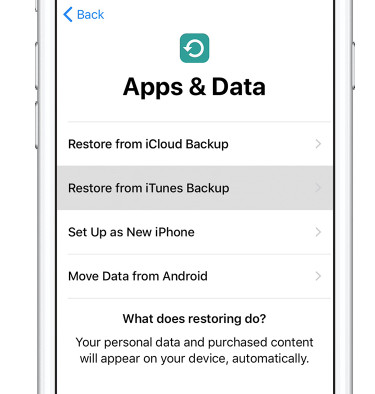
Připojte svůj další iPhone k počítači a klikněte na ikonu iPhone > „Shrnutí“ > „Obnovit zálohu“, abyste vybrali zálohu iPhone, kterou jste právě provedli, a klikněte na „Obnovit zálohu“ v části „Ručně zálohovat a obnovit“. Tímto způsobem můžete dokončit videa, obrázky, zvuk nebo přenos kontaktů z iPhone do iPhone.

Tip: Zde musíte vypnout funkci „Najít můj iPhone“ na cílovém iPhone.
V zařízení iPhone vypněte funkci „Najít můj iPhone“ a přejděte na „iCloud“.
Dalším bezplatným nástrojem pro přenos dat mezi dvěma zařízeními iPhone, které si nemůžete nechat ujít, je iCloud.
Krok 1 Záložní zdroj iPhone
Udržujte svůj starý iPhone připojený k Wi-Fi, přejděte do části „Nastavení“> „Vaše jméno“> „iCloud“> „Záloha iCloud“ a přejděte na ZAP> Klepnutím na „Zálohovat nyní“ zálohujte starý iPhone.
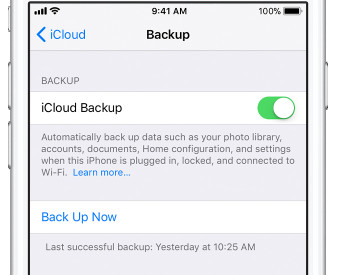
Krok 2 Obnovte data do jiného iPhone
Pokud je vaším dalším zařízením iPhone nové zařízení, můžete tuto část přeskočit a vstoupit na obrazovku Aplikace a data. Pokud tomu tak není, stačí provést kroky k resetování iPhone klepnutím na „Nastavení“> „Obecné“> „Obnovit“> „Vymazat veškerý obsah a nastavení“ a váš iPhone bude obnoven na tovární nastavení. Počkejte minuty a vstoupíte na obrazovku „Aplikace a data“.
Na obrazovce „Aplikace a data“ klepněte na „Obnovit ze zálohy iCloud“> Přihlaste se do svého Apple ID a hesla a vyberte zálohu, abyste mohli do iPhone volně přenášet data.
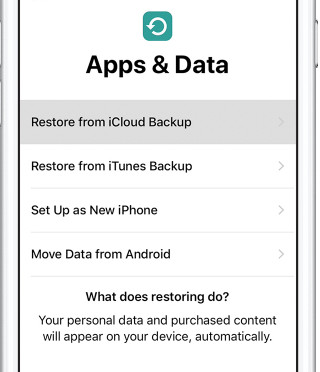
Závěr: Zde dochází k závěru tohoto článku, že řešení 1 a 2 (se softwarem třetích stran) je jednodušší než řešení 3 a 4 (s iTunes a iCloud) a vy si můžete vybrat data pro přenos bez mazání dat. U řešení 3 a 4 budou bezplatná, ale data v jiném iPhone budou při přenosu dat přepsána předchozím iPhone.